বিষয়বস্তুৰ তালিকা
Procreate ত ফাইলসমূহ ৰপ্তানি কৰাটো সহজ। কেৱল Actions tool (wrench icon) ত ক্লিক কৰক আৰু তাৰ পিছত Share নিৰ্বাচন কৰক। ই আপোনাক সকলো উপলব্ধ নথিপত্ৰ বিন্যাসৰ এটা ড্ৰপ-ডাউন তালিকা দেখুৱাব। আপুনি বিচৰা বিন্যাস নিৰ্ব্বাচন কৰক। এটা বিকল্প বাকচ ওলাব আৰু আপুনি আপোনাৰ ফাইলটো ক’লৈ ৰপ্তানি কৰিব বিচাৰে সেইটো নিৰ্বাচন কৰিব পাৰিব।
মই কেৰ’লিন আৰু মই মোৰ ডিজিটেল ইলাষ্ট্ৰেচন ব্যৱসায়ৰ ক্লায়েণ্টৰ সৈতে তিনি বছৰতকৈও অধিক সময় কাম কৰি আছো। আপুনি কল্পনা কৰিব পৰা প্ৰতিটো ফাইলৰ ধৰণ আৰু আকাৰত মই ডিজিটেল প্ৰজেক্ট সৃষ্টি কৰিবলগীয়া হৈছে৷ আপুনি টি-চাৰ্ট ডিজাইন প্ৰিন্ট কৰক বা কোম্পানী ল’গ’ তৈয়াৰ কৰক, Procreate-এ আপুনি ব্যৱহাৰ কৰিব পৰা বিভিন্ন ধৰণৰ ফাইল প্ৰকাৰ প্ৰদান কৰে।
Procreate-এ এই প্ৰক্ৰিয়াটোক নিৰৱচ্ছিন্ন আৰু সহজ কৰি তোলে৷ ই আপোনাক আপোনাৰ ডিজাইনসমূহ কেৱল সাধাৰণ JPEG ত নহয়, কিন্তু PDF, PNG, TIFF, আৰু PSD ফাইলসমূহত ৰপ্তানি কৰাৰ অনুমতি দিয়ে। ই ব্যৱহাৰকাৰীক সৰ্বোত্তম-উপযুক্ত বিন্যাসত কাম উৎপাদন কৰাৰ নমনীয়তা প্ৰদান কৰে আৰু আজি, মই আপোনাক কেনেকৈ দেখুৱাম।
Procreate ত ফাইলসমূহ ৰপ্তানি কৰাৰ ৪ টা পদক্ষেপ
মাত্ৰ a মুহূৰ্তৰ কথা, আপুনি আপোনাৰ প্ৰকল্পক আপোনাৰ ডিভাইচত যিকোনো বিন্যাসত সংৰক্ষণ কৰিব পাৰে। ইয়াত কেনেকৈ কৰিব লাগে তাৰ ধাপ বাই ষ্টেপ দিয়া হৈছে:
পদক্ষেপ ১: আপোনাৰ কাম সম্পূৰ্ণৰূপে শেষ হোৱাটো নিশ্চিত কৰক। Actions সঁজুলিত ক্লিক কৰক (ৰেঞ্চ আইকন)। তৃতীয় বিকল্প নিৰ্ব্বাচন কৰক যিয়ে কয় শ্বেয়াৰ (এটা ওপৰলৈ কাঁড় চিহ্ন থকা বগা বাকচ)। এটা ড্ৰপ-ডাউন মেনু ওলাব।
পদক্ষেপ 2: এবাৰ আপুনি কোনটো ফাইল ধৰণৰ প্ৰয়োজন সেইটো নিৰ্ব্বাচন কৰিলে, ইয়াৰ পৰা নিৰ্ব্বাচন কৰকতালিকাখন। মোৰ উদাহৰণত মই JPEG বাছি লৈছো।
স্তৰ ৩: এবাৰ এপটোৱে আপোনাৰ ফাইলটো সৃষ্টি কৰিলে, এপলৰ এটা পৰ্দা ওলাব। ইয়াত আপুনি আপোনাৰ ফাইল ক'লৈ পঠাব বিচাৰে সেইটো নিৰ্বাচন কৰিব পাৰিব। চিত্ৰ সংৰক্ষণ কৰক নিৰ্ব্বাচন কৰক আৰু JPEG এতিয়া আপোনাৰ ফটো এপত সংৰক্ষণ কৰা হ'ব।

স্তৰসমূহৰ সৈতে প্ৰক্ৰিয়েট ফাইলসমূহ কেনেকৈ ৰপ্তানি কৰিব
ওপৰত মোৰ ষ্টেপ-বাই-ষ্টেপ অনুসৰণ কৰক . স্তৰ ২ ত, ড্ৰপ-ডাউন মেনুৰ তলত, আপুনি নিৰ্ব্বাচন কৰিব পাৰিব কোনটো ফৰ্মেট আপুনি আপোনাৰ সকলো ব্যক্তিগত স্তৰ সংৰক্ষণ কৰিব বিচাৰে। ইয়াত আপোনাৰ স্তৰসমূহৰ কি হ'ব:
- PDF – প্ৰতিটো স্তৰ আপোনাৰ PDF দস্তাবেজৰ এটা ব্যক্তিগত পৃষ্ঠা হিচাপে সংৰক্ষণ কৰা হ'ব
- PNG – প্ৰতিটো স্তৰ এটা ফোল্ডাৰত এটা ব্যক্তিগত .PNG ফাইল
- এনিমেটেড হিচাপে সংৰক্ষণ কৰা হব – ই আপোনাৰ ফাইলটো এটা লুপিং প্ৰজেক্ট হিচাপে সংৰক্ষণ কৰিব, প্ৰতিটো স্তৰে এটা লুপ হিচাপে কাম কৰিব। আপুনি ইয়াক GIF, PNG, MP4, বা HEVC বিন্যাস হিচাপে সংৰক্ষণ কৰিবলে বাছনি কৰিব পাৰে
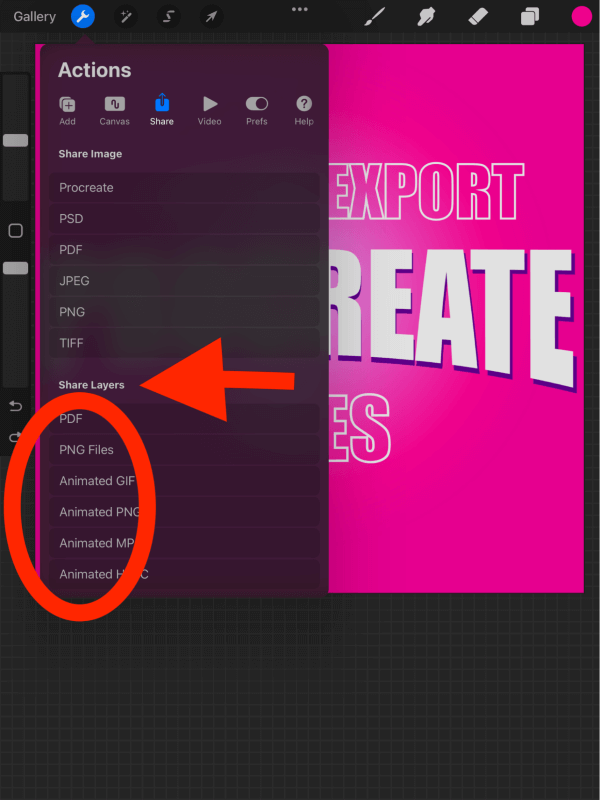
ৰপ্তানি নথিপত্ৰৰ ধৰণসমূহ সৃষ্টি কৰক: আপুনি কোনটো বাছনি কৰিব লাগে & কিয়
Procreate এ নথিপত্ৰ ধৰণৰ বহুতো বিকল্প প্ৰদান কৰে যাতে আপোনাৰ বাবে কোনটো সৰ্বোত্তম সেইটো নিৰ্ব্বাচন কৰাটো বুজা যায় । বাৰু, ই সকলো নিৰ্ভৰ কৰে আপুনি আপোনাৰ ফাইলটো ক’লৈ পঠিয়াইছে আৰু ইয়াক কি কামত ব্যৱহাৰ কৰা হৈছে তাৰ ওপৰত৷ ইয়াত আপোনাৰ বিকল্পসমূহৰ এটা বিভাজন দিয়া হৈছে:
JPEG
এইটো ছবি ৰপ্তানি কৰাৰ সময়ত ব্যৱহাৰ কৰিবলে আটাইতকৈ বহুমুখী নথিপত্ৰ ধৰণ। JPEG ফাইলটো বহুতো ৱেবছাইট আৰু প্ৰগ্ৰেমৰ দ্বাৰা ব্যাপকভাৱে সমৰ্থিত গতিকে ই সদায় এটা নিৰাপদ বাজি। কিন্তু ছবিৰ মান হ্ৰাস পাব পাৰে কাৰণ...ফাইলটো এটা স্তৰত ঘনীভূত কৰা হৈছে।
PNG
এইটো মোৰ যাওক ফাইলৰ ধৰণ। আপোনাৰ ছবিখন এটা PNG ফাইল হিচাপে ৰপ্তানি কৰি, ই আপোনাৰ কামৰ সম্পূৰ্ণ মান সংৰক্ষণ কৰে আৰু ইয়াক বহুতো ৱেবছাইট আৰু প্ৰগ্ৰামৰ দ্বাৰাও ব্যাপকভাৱে সমৰ্থিত। এই ফাইলৰ ধৰণে স্বচ্ছতাও সংৰক্ষণ কৰে যি পটভূমি অবিহনে কামৰ বাবে অপৰিহাৰ্য।
TIFF
এইটো এটা ভাল বিকল্প যদি আপুনি আপোনাৰ ফাইল প্ৰিন্ট কৰি আছে। ই ছবিৰ সম্পূৰ্ণ মান সংৰক্ষণ কৰে আৰু সেয়েহে ফাইলৰ আকাৰ বহুত ডাঙৰ হ'ব।
PSD
এই ফাইলৰ ধৰণটো এটা গেম চেঞ্জাৰ। PSD ফাইলে আপোনাৰ প্ৰকল্প (স্তৰ আৰু সকলো) সংৰক্ষণ কৰে আৰু ইয়াক Adobe Photoshop ৰ সৈতে সামঞ্জস্যপূৰ্ণ ফাইললৈ ৰূপান্তৰিত কৰে। ইয়াৰ অৰ্থ হ'ল আপুনি আপোনাৰ সম্পূৰ্ণ প্ৰকল্পটো আপোনাৰ বন্ধু বা সহকৰ্মীৰ সৈতে শ্বেয়াৰ কৰিব পাৰে যিয়ে এতিয়াও Procreate ক্লাবত যোগদান কৰা নাই।
যদি আপুনি আপোনাৰ ফাইলটো হ'বলৈ পঠিয়াইছে তেন্তে এইটো এটা নিখুঁত বিকল্প যিদৰে আছে তেনেদৰেই ছপা কৰা হৈছে। আপুনি আপোনাৰ মান (ভাল, ভাল, শ্ৰেষ্ঠ) বাছি ল'ব পাৰে আৰু ইয়াক এটা PDF ফাইললৈ অনুবাদ কৰা হ'ব ঠিক যেনেকৈ আপুনি Microsoft word ত এটা ফাইল সংৰক্ষণ কৰে।
Procreate
এই ফাইল ধৰণ এপটোৰ বাবে অনন্য। ই অতি শীতল কাৰণ ই আপোনাৰ প্ৰকল্পটোক Procreate ত থকাৰ দৰেই সংৰক্ষণ কৰিব৷ উত্তম মান নিশ্চিত কৰা হৈছে আৰু ই আপোনাৰ প্ৰকল্পৰ সময়-লেপছ ৰেকৰ্ডিং ফাইলত এম্বেড কৰিব (যদি আপোনাৰ কেনভাছত এই সংহতি সক্ৰিয় কৰা হৈছে)। আপুনি স্তৰ ৩ লৈ যোৱালৈকে মোৰ ষ্টেপ-বাই-ষ্টেপউইন্ডো ওলায়, আপুনি আপোনাৰ ফাইলটো সংৰক্ষণ বা অংশীদাৰী কৰাৰ বিকল্প থাকিব আপুনি বিচৰা ধৰণে । আপুনি আপোনাৰ ফাইলটো বহুতো ভিন্ন ধৰণে অংশীদাৰী কৰিব পাৰে যেনে AirDrop, মেইল, বা প্ৰিন্টৰ যোগেদি। আপোনাৰ গন্তব্যস্থান বাছক আৰু voila, ই হৈ গ'ল!

প্ৰশ্নসমূহ
মই তলত আপোনাৰ সঘনাই সোধা কিছুমান প্ৰশ্নৰ চমু উত্তৰ দিছো:
আপুনি Procreate ফাইলসমূহ ফটোশ্বপলৈ এক্সপ'ৰ্ট কৰিব পাৰিবনে ?
হয়! ওপৰৰ মোৰ স্তৰ-দ্বাৰা-পদক্ষেপ অনুসৰণ কৰক আৰু নিশ্চিত কৰক যে আপুনি আপোনাৰ প্ৰকল্প এটা .PSD নথিপত্ৰ হিচাপে ৰপ্তানি কৰে। এবাৰ ফাইলটো প্ৰস্তুত হ'লে আৰু পৰৱৰ্তী উইণ্ড'টো ওলালে, আপুনি ফাইলটো সংৰক্ষণ কৰিব পাৰিব বা ইয়াক পোনপটীয়াকৈ আপোনাৰ ফটোশ্বপ এপলৈ পঠাব পাৰিব।
Procreate ফাইলসমূহ ক'ত সংৰক্ষণ কৰা হয়?
বেছিভাগ উপলব্ধ নথিপত্ৰ ধৰণৰ সৈতে, আপুনি আপোনাৰ নথিপত্ৰ ক'ত সংৰক্ষণ কৰিব নিৰ্ব্বাচন কৰিব পাৰিব । আটাইতকৈ সাধাৰণ হ'ব আপোনাৰ কেমেৰা ৰোলত সংৰক্ষণ কৰা বা আপোনাৰ ফাইলসমূহত সংৰক্ষণ কৰা।
মই Procreate ফাইলসমূহ একাধিক ফাইল ধৰণ হিচাপে সংৰক্ষণ কৰিব পাৰোনে?
হয়। আপুনি আপোনাৰ প্ৰকল্পটো যিমানবাৰ বিচাৰে আৰু যিকোনো বিন্যাসত সংৰক্ষণ কৰিব পাৰে। উদাহৰণস্বৰূপে, মই মোৰ প্ৰকল্পটো এটা JPEG হিচাপে সংৰক্ষণ কৰিব পাৰো যদি মই ইয়াক ইমেইলৰ যোগেদি পঠাব লাগে, আৰু তাৰ পিছত মই ইয়াক এটা PNG হিচাপে সংৰক্ষণ কৰিব পাৰো প্ৰিন্টিঙৰ বাবে ব্যৱহাৰ কৰিবলৈ।
চূড়ান্ত চিন্তাসমূহ
Procreate's ফাইল বিকল্পসমূহ এপটোৰ আন এটা ডাঙৰ গুণ। ই পছন্দ আৰু বিকল্পসমূহৰ এটা বহল পৰিসৰৰ অনুমতি দিয়ে গতিকে আপুনি নিশ্চিত কৰিব পাৰে যে আপোনাৰ প্ৰকল্পৰ বাবে প্ৰয়োজনীয় সৰ্বোত্তম নথিপত্ৰ আছে । এইটো মোৰ বাবে এটা অপৰিহাৰ্য সঁজুলি কাৰণ মোৰ বৈচিত্ৰময় ক্লায়েণ্ট তালিকাৰ অৰ্থ হ'ল মই বহুতো ফাইল প্ৰস্তুত কৰিব লাগিবব্ৰ'চাৰ প্ৰিন্ট কৰাই হওক বা এনিমেটেড এনএফটি আৰ্টৱৰ্ক প্ৰদান কৰাই হওক, এই এপটোৱে মোক মোৰ প্ৰকল্পসমূহ ৰপ্তানি কৰাৰ সময়ত সম্পূৰ্ণ নিয়ন্ত্ৰণৰ অনুমতি দিয়ে। কঠিন অংশটো হৈছে মোৰ ডিভাইচসমূহত মোৰ সংৰক্ষণ ব্যৱস্থাপনা কৰা যাতে মই এই সকলোবোৰ ভয়ংকৰ ফাইল ধৰণ ৰাখিব পাৰো।
আপোনাৰ এটা গ'-টু ফাইল ধৰণ আছেনে? আপোনাৰ যিকোনো তথ্য বা টিপছ তলৰ মন্তব্যৰ অংশত নিঃসংকোচে শ্বেয়াৰ কৰিব। আপোনাৰ মতামত শুনি ভাল পাওঁ আৰু আপোনাৰ প্ৰতিটো মন্তব্যৰ পৰা শিকিছো।

